1. Создаем объект с именем «МойКонтрольМ» в ветке «Объекты» дерева системы.
2. Открываем в панели веток ChannelGroup «Система.АРМ.Протоколы.Vzljot over TCP.TSR-043 1.ArchiveMonth» (для удобства переноса каналов в «МойКонтрольМ»).
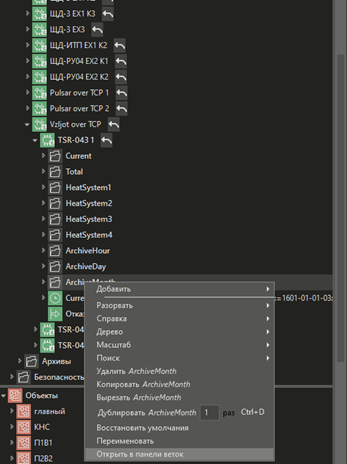
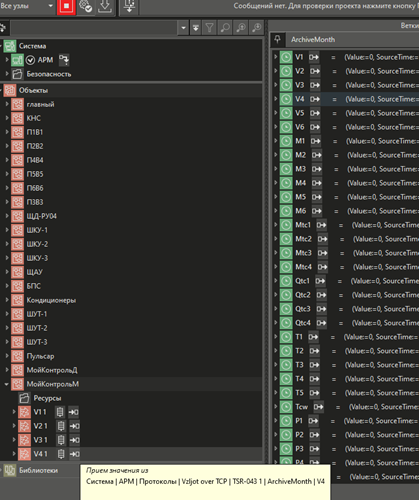
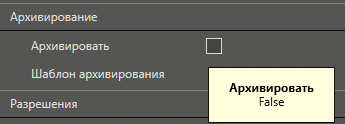
a. «Объекты.МойКонтрольМ.Начало», тип «DT»
b. «Объекты.МойКонтрольМ.Конец», тип «DT»
c. «Объекты.МойКонтрольМ.Сформировать», тип «BOOL»
d. «Объекты.МойКонтрольМ.Интервал», тип TIME
5. Добавляем в «МойКонтрольМ» отчёт «Объекты.МойКонтрольМ.Ресурсы.Отчеты.Отчет М»
6. Переносим параметры, созданные «перетаскиванием» каналов в пункте 3 настоящей справки, мышкой, удерживая левую клавишу, из «МойКонтрольМ» в ветку «Архив_данных» отчёта
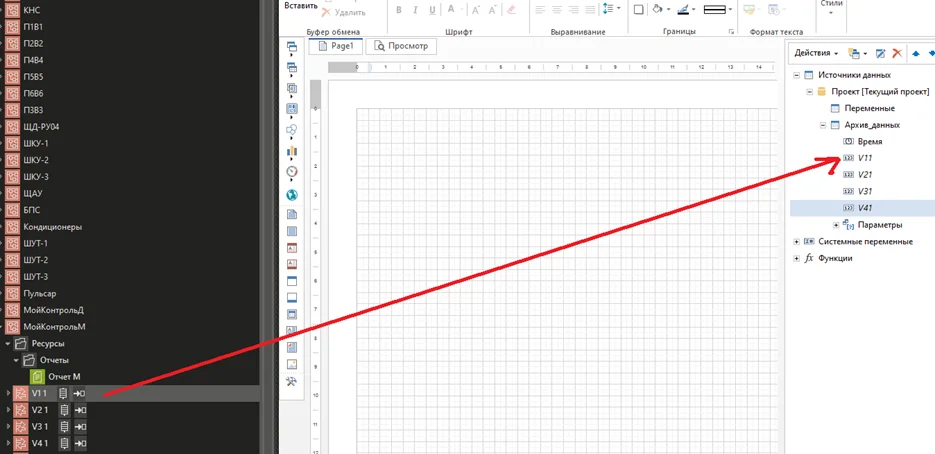
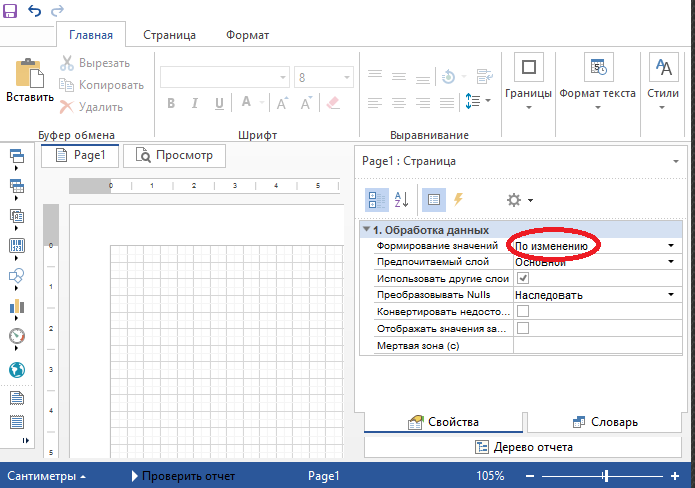
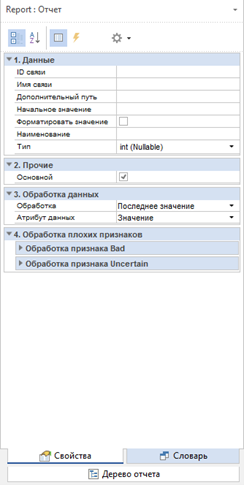
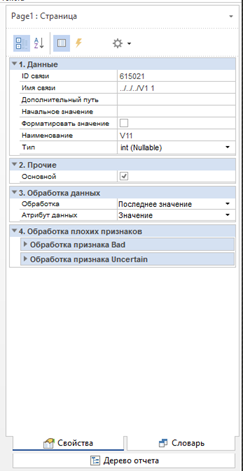
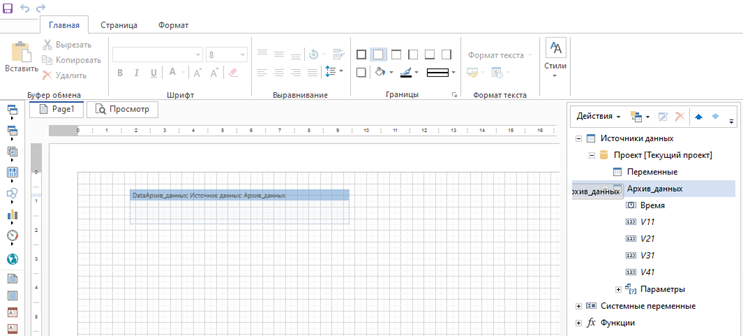
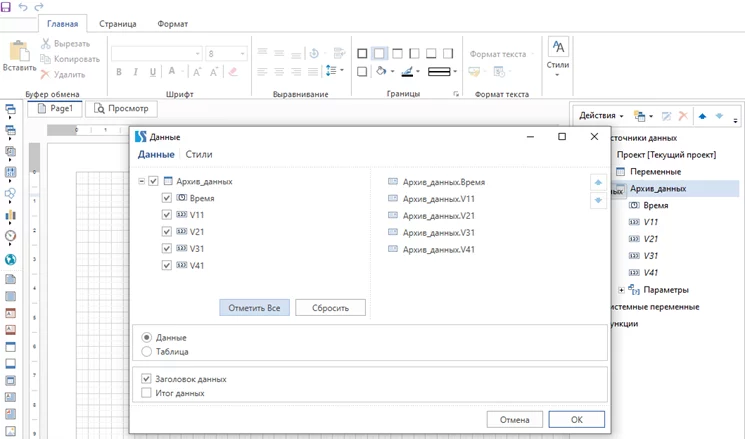
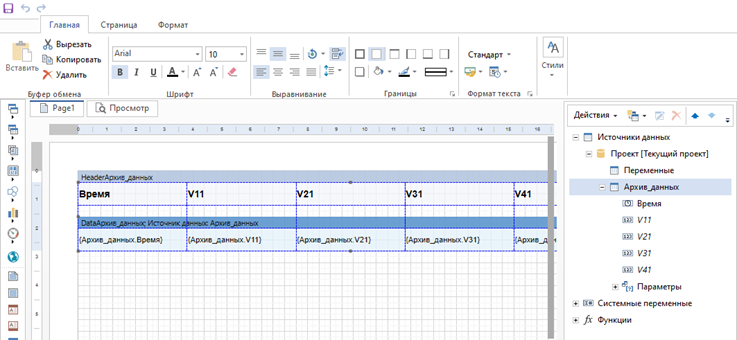
a. «Объекты.МойКонтрольМ.Начало», тип «DT»;
b. «Объекты.МойКонтрольМ.Конец», тип «DT»;
c. «Объекты.МойКонтрольМ.Интервал», тип TIME,
с параметрами отчёта: «Начало», «Конец», «Интервал».
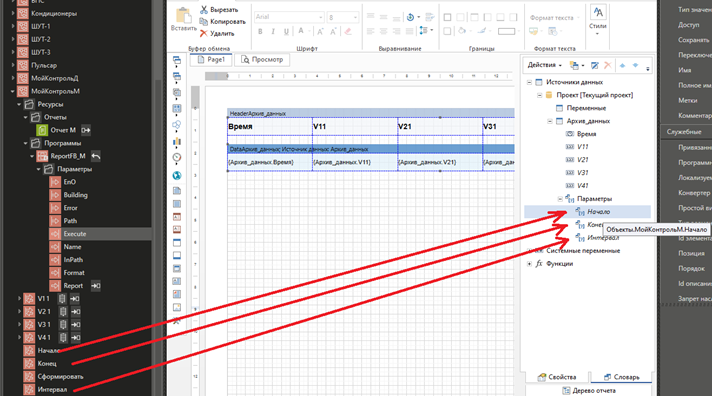
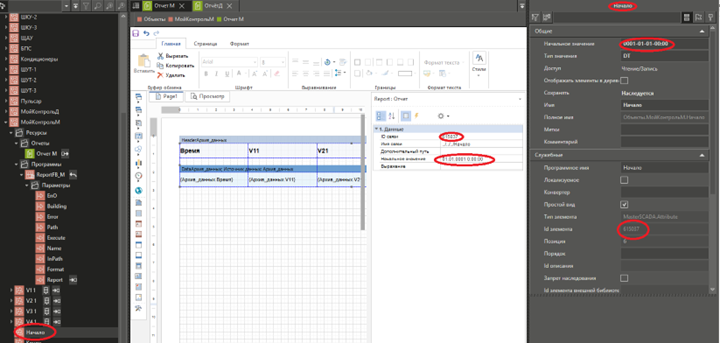
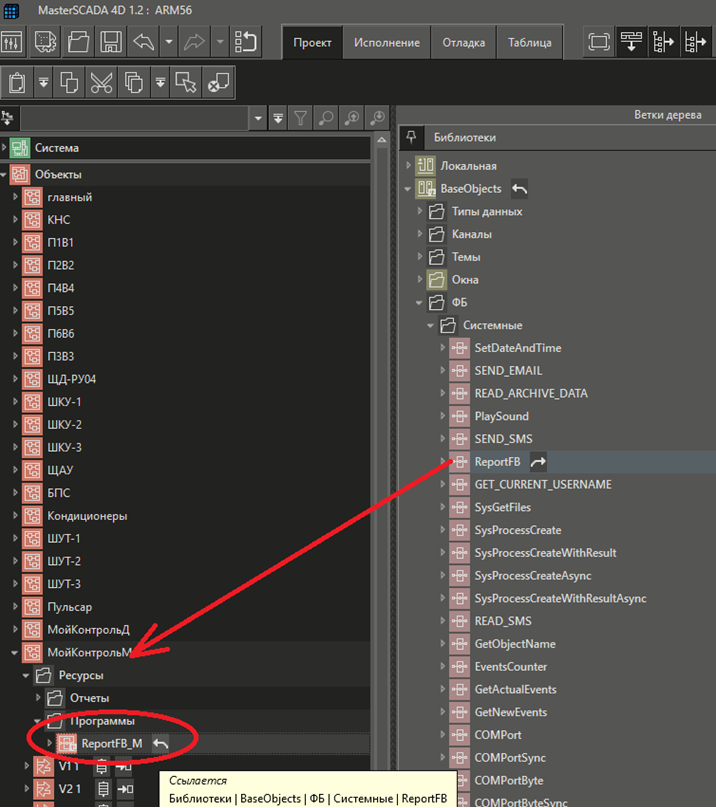
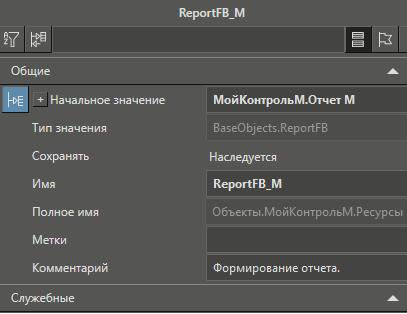
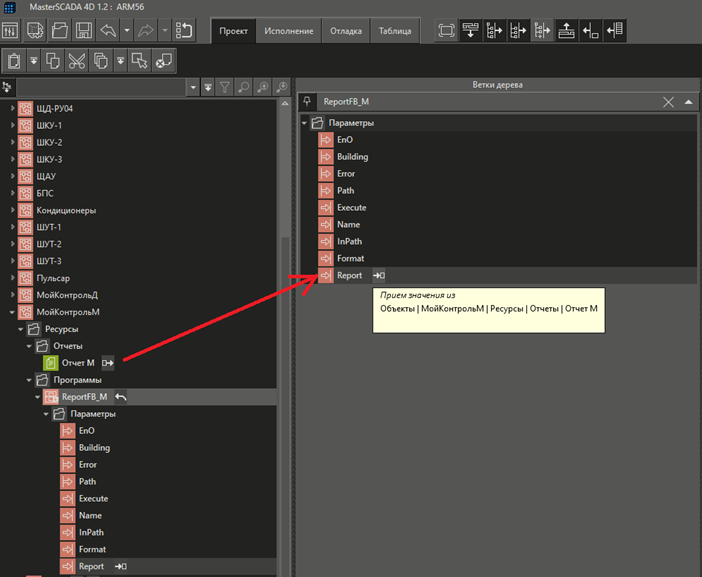
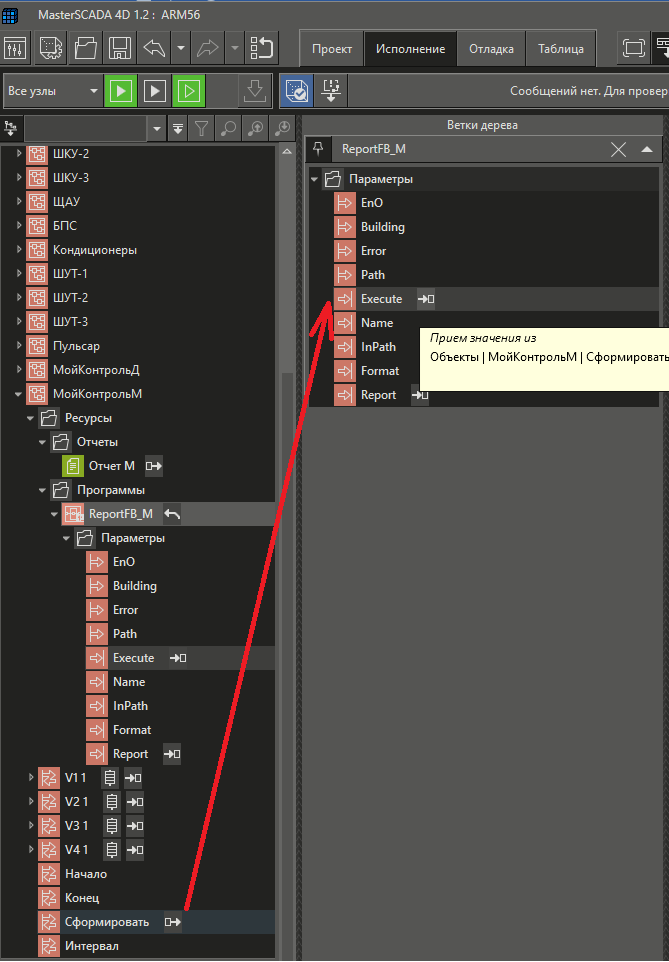
17. Запускаем проект в режиме эмуляции и устанавливаем параметры для отбора данных (форму создал для ежедневного контроля см. Объекты.МойКонтрольД):
a. «Объекты.МойКонтрольМ.Начало» = 01 января 0001 года, например
b. «Объекты.МойКонтрольМ.Конец» = завтра, например
c. «Объекты.МойКонтрольМ.Сформировать» = ИСТИНА
d. «Объекты.МойКонтрольМ.Интервал» не трогаю
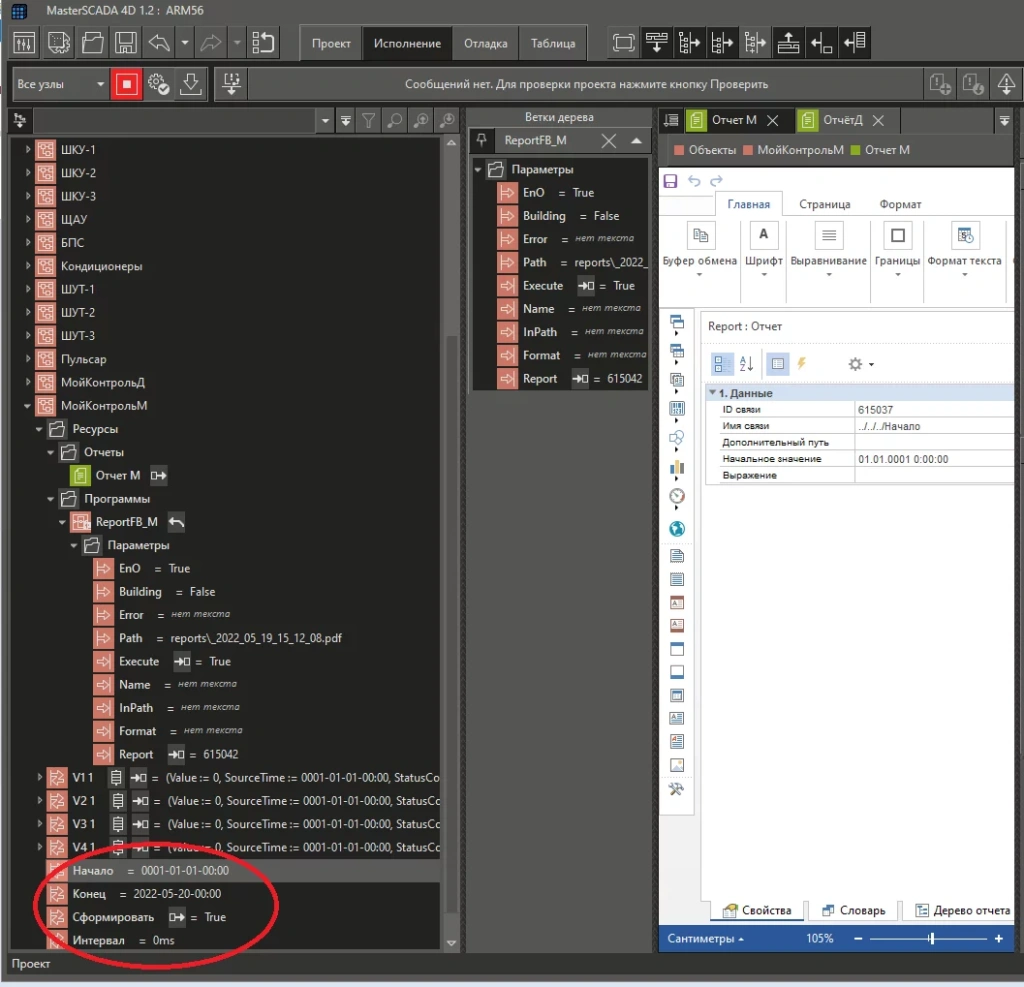
18. Отчёт создан
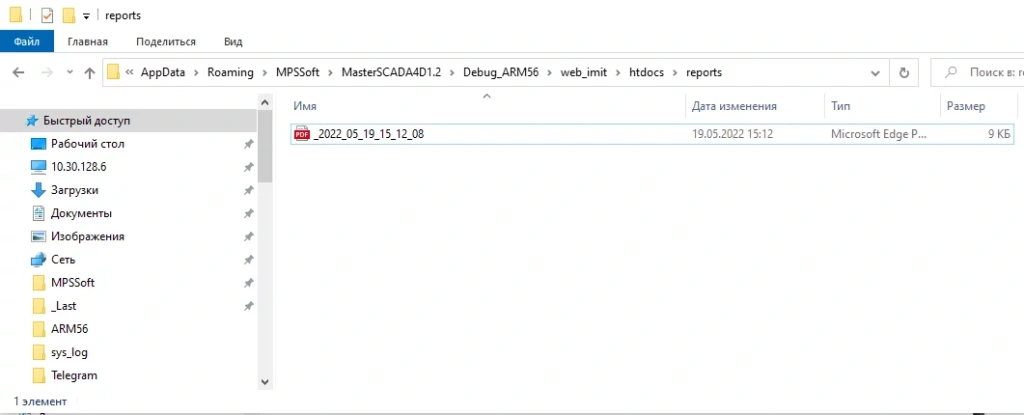
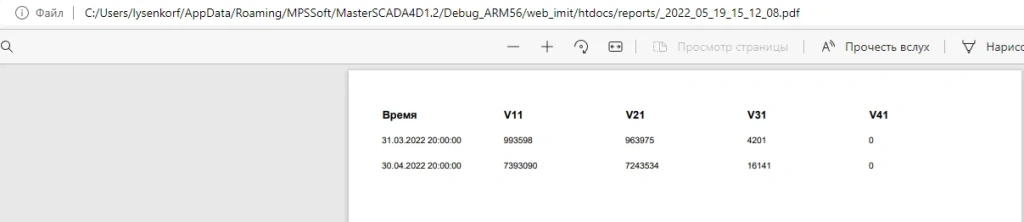
19. Проверяем вывод всех записей, то есть за все даты, создав запрос в базе данных, например для параметра «V1»
select im.id, im.itemid as [Id элемента в проекте MasterScada 4D]
, im.Name as [Имя контролируемого параметра]
, dr.value as [Значение]
, datetime(dr.source_time / 10000000 -11644473600, 'unixepoch', '+3 hours') as [Время МСК]
, case im.type when 6 then 'SYSTEM_DINT_PARAM' when 11 then 'SYSTEM_LREAL_PARAM' else '' end as [Тип значения]
from items as im, data_raw as dr
where dr.archive_itemid = im.id
and im.Name like 'Система.АРМ.Протоколы.Vzljot over TCP.TSR-043 1.ArchiveMonth.V1%'
and dr.layer = 0
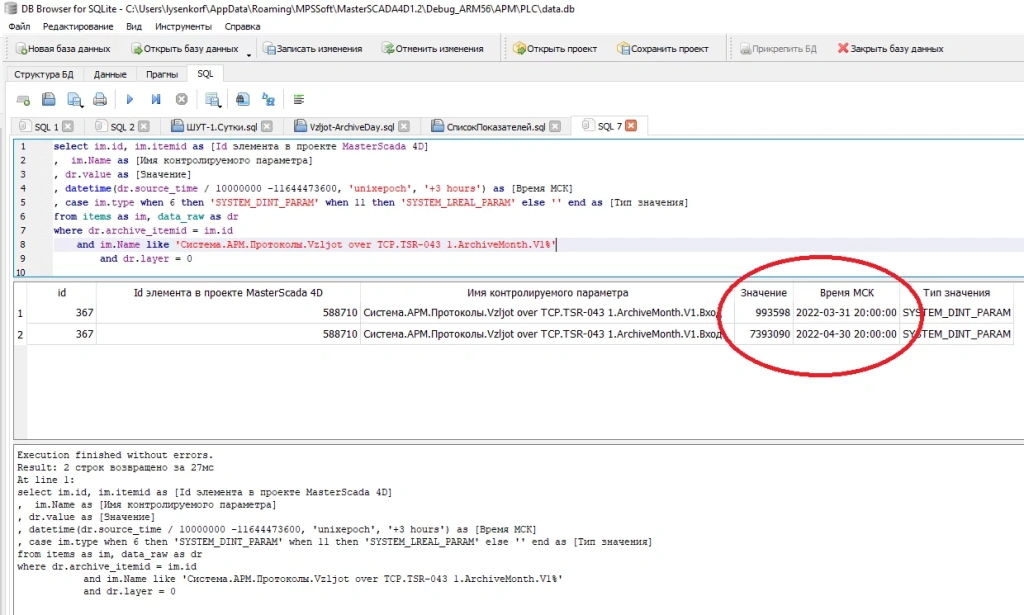
20. Для вывода отчёта за апрель нужно задавать параметры так:
a. «Объекты.МойКонтрольМ.Начало» = 30 апреля 2022 года, например
b. «Объекты.МойКонтрольМ.Конец» = 30 апреля 2022 года, хотя, я для отчёта, отображающего данные за месяц, на форме создал бы набор элементов управления:
- «Текстовый ввод» для ввода года;
- «Дерево одиночного/множественного выбора» для выбора месяцев;
- другие элементы, которые позволят формировать отчёт в нужном виде.